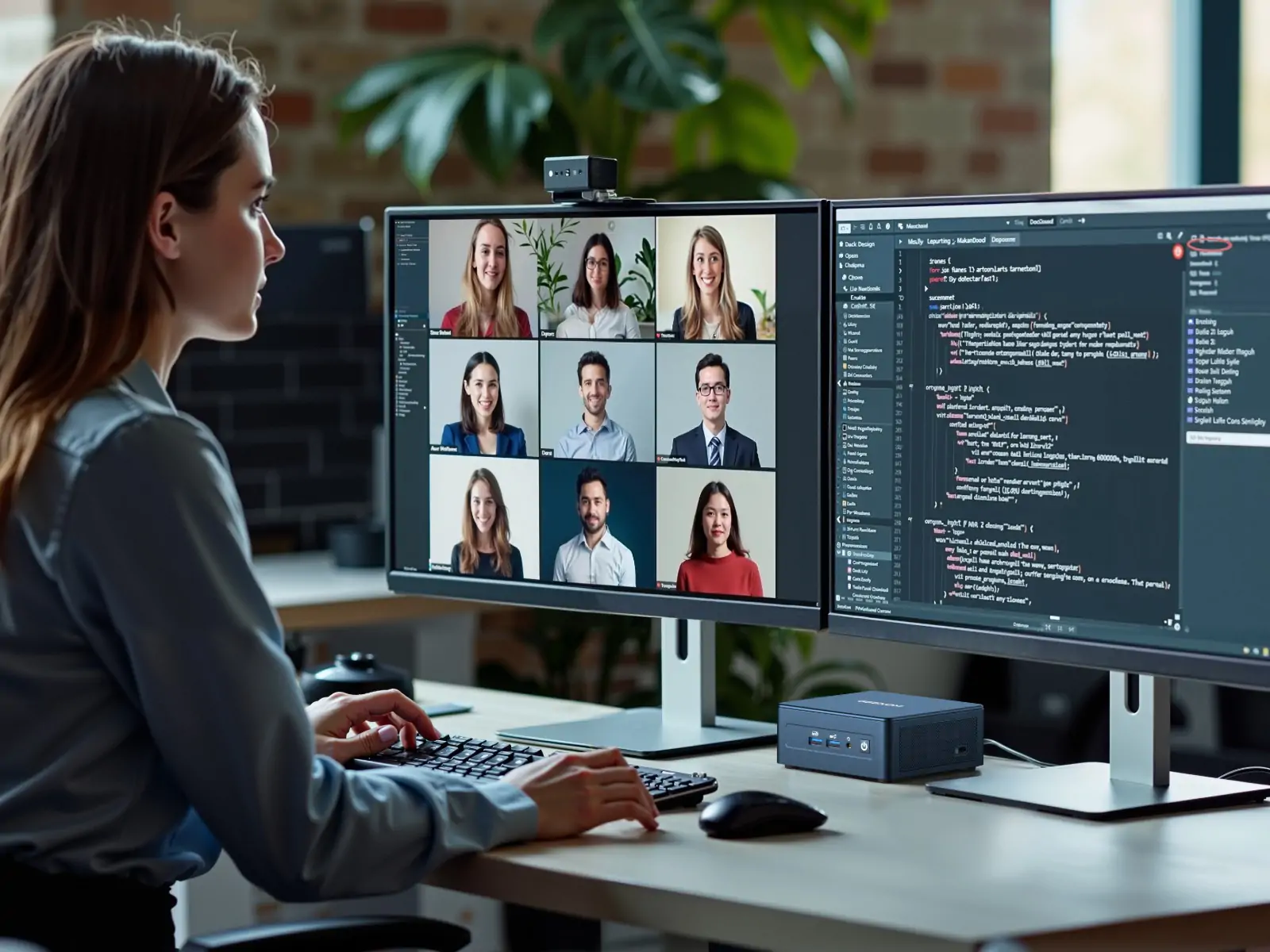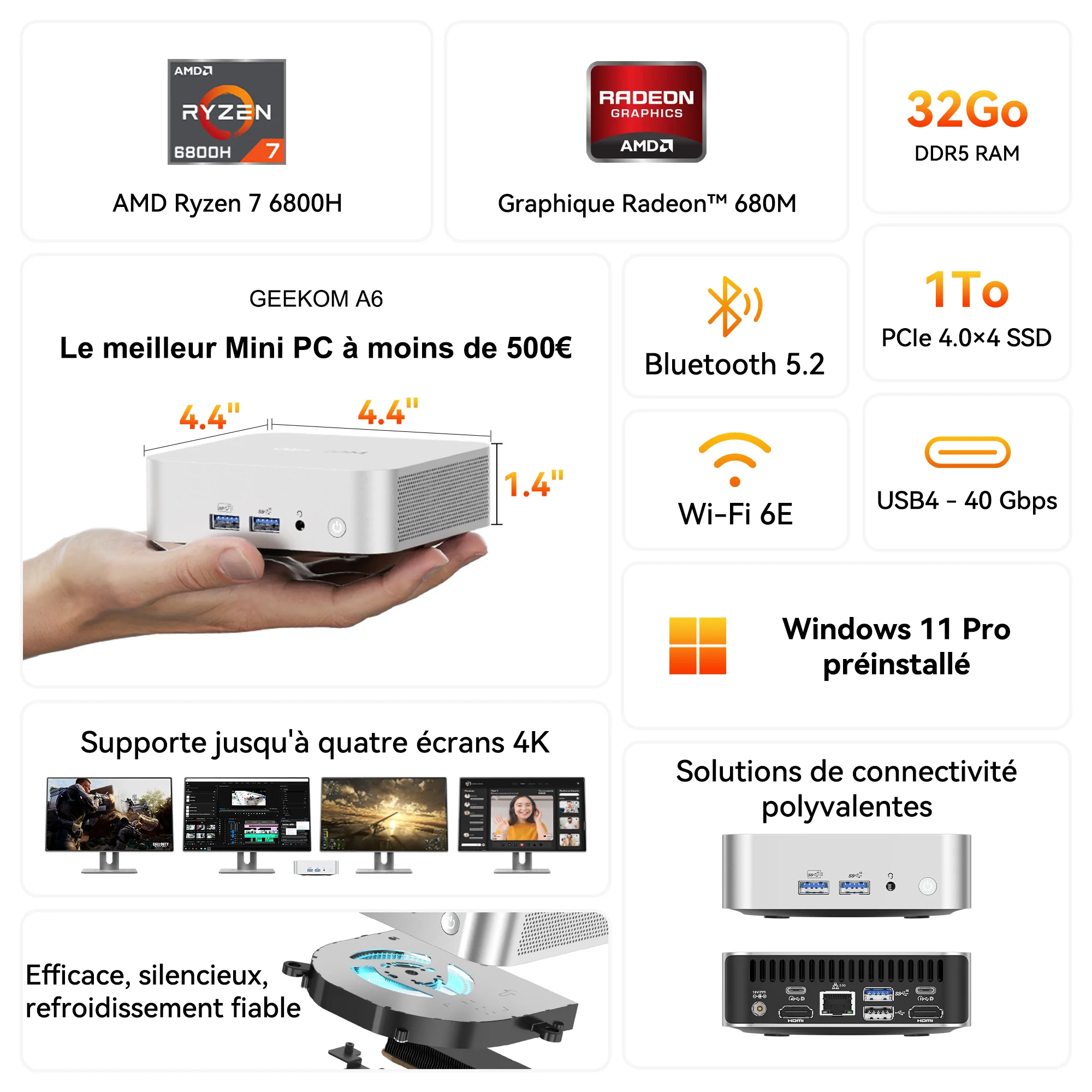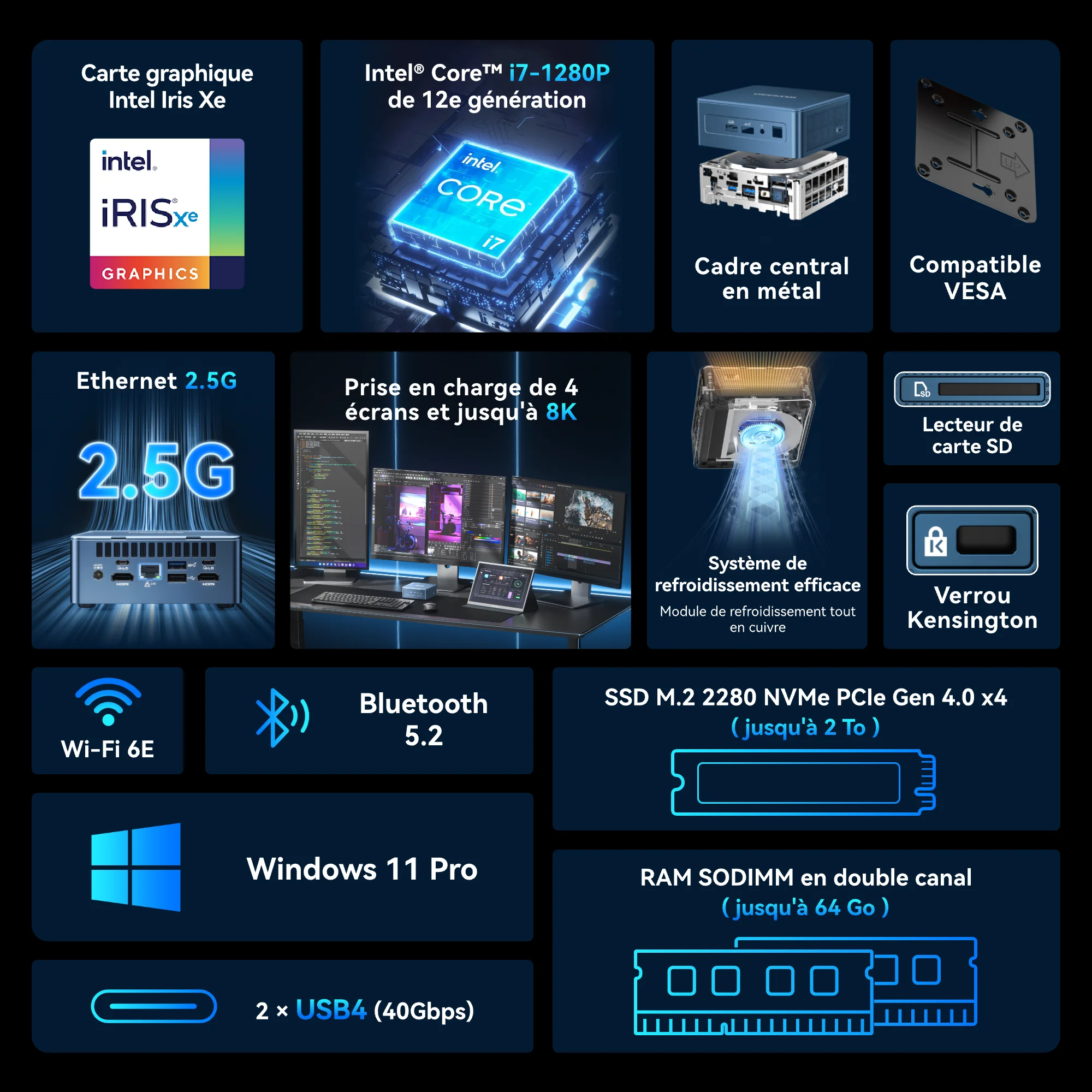1. Informations système dans Windows 10/11 :
Appuyez sur la combinaison de touches Windows + Pause.
Dans la fenêtre “Système“, vous trouverez sous “Mémoire installée (RAM)” la quantité de RAM installée dans votre PC.
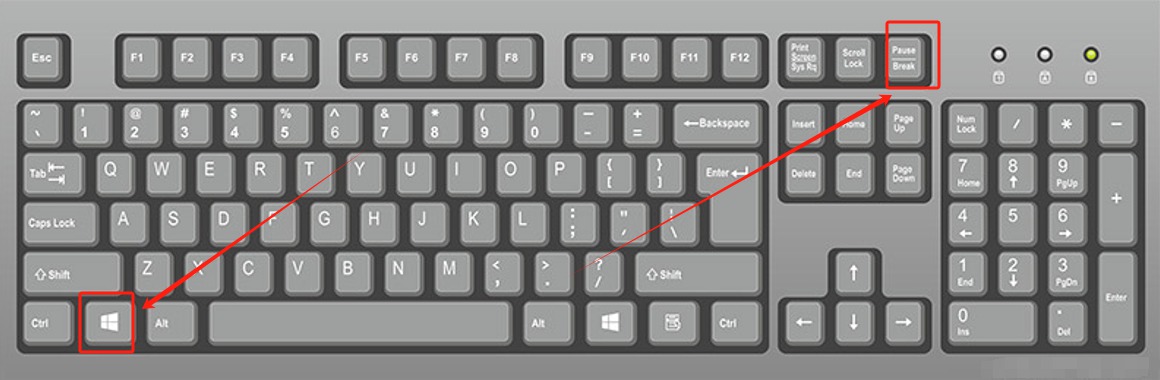
2.Gestionnaire des tâches Windows 10/11 :
Ouvrez le Gestionnaire des tâches avec la combinaison de touches Ctrl + Maj + Esc.
Allez à l’onglet “Performance“.
Sélectionnez “Mémoire” dans la colonne de gauche. Ici, la capacité totale de votre RAM est affichée, ainsi que la quantité actuellement utilisée et d’autres détails tels que la vitesse (en MHz).
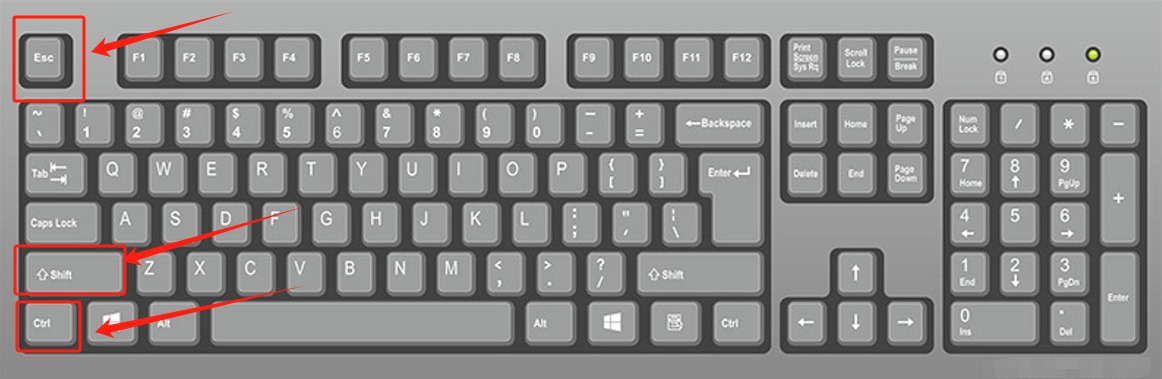
3.Informations système Windows 10/11 :
Appuyez sur la combinaison de touches Windows + R pour ouvrir la fenêtre Exécuter.
Tapez msinfo32 et appuyez sur Entrée.
Dans la fenêtre “Informations système“, vous trouverez sous “Mémoire physique installée (RAM)” la quantité totale de RAM installée.
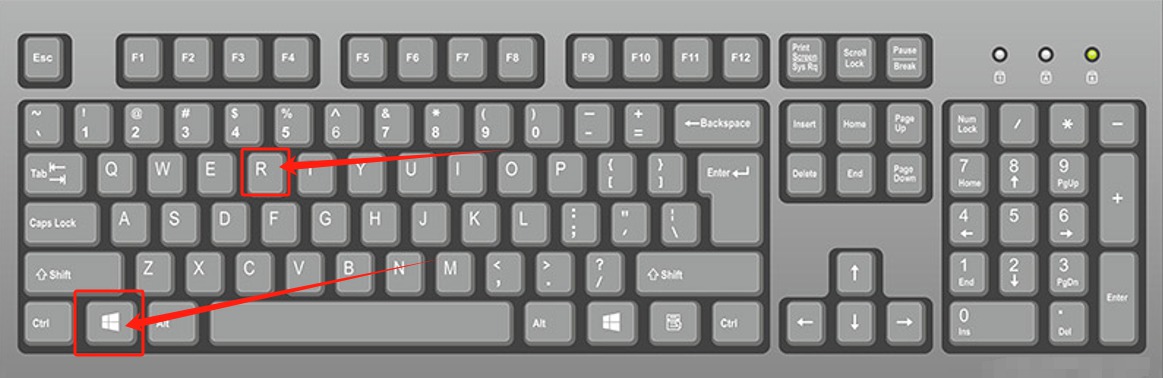
4.Via les paramètres (Windows 10/11)
Ouvrez le menu Démarrer et allez dans “Paramètres” (icône en forme de rouage). Allez dans “Système” puis dans “Informations”. Sous “Spécifications de l’appareil“, vous verrez la quantité de RAM installée.
5. BIOS/UEFI
Vous pouvez également accéder au menu BIOS/UEFI pour vérifier la quantité de RAM, mais cela n’est généralement pas nécessaire car les méthodes mentionnées ci-dessus sont plus rapides et plus simples.

Geekom
GEEKOM a établi son siège de recherche et développement à Taïwan et possède plusieurs filiales dans de nombreux pays à travers le monde. Les membres de notre équipe centrale sont les piliers techniques ayant déjà travaillé chez Inventec, Quanta et d'autres entreprises renommées. Nous possédons des capacités solides en matière de R&D et d'innovation. Nous nous efforçons constamment d'atteindre l'excellence dans le domaine des produits technologiques.